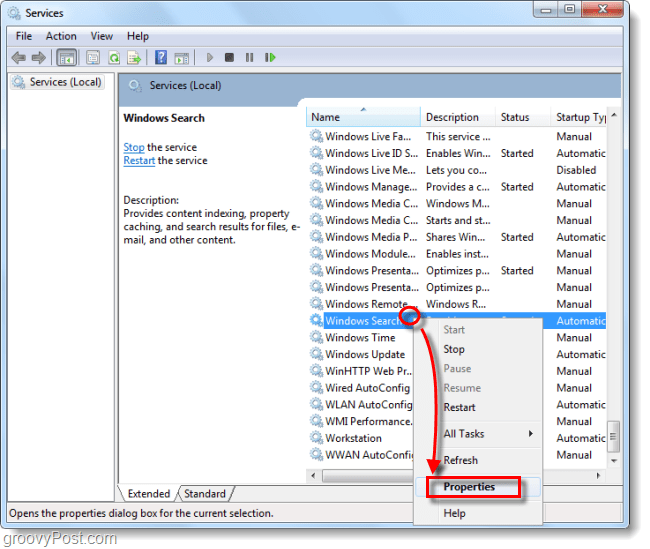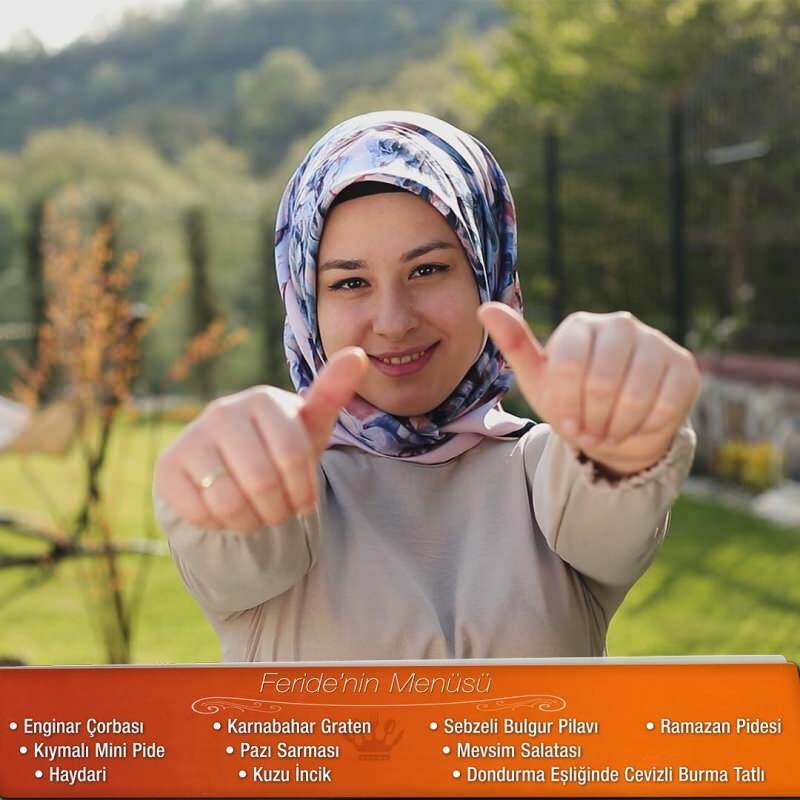Hogyan lehet megosztani a nyomtatót a Windows 10 rendszerben
A Windows 10 Nyomtatók Hálózat / / March 18, 2020
Utoljára frissítve:
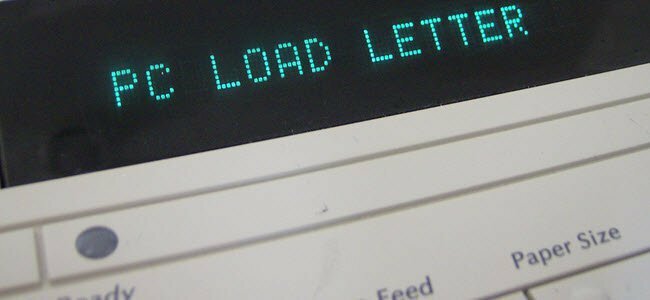
A Windows 10 rendszerben a hálózat bármely eszközéről nyomtathat megosztott nyomtatóra.
A Windows 10 rendszerben elkészítheti a nyomtatót, csatlakoztathatja az egyik számítógéphez, majd nyomtathat rá egy másik számítógépről. Mindezt lehetővé tette a hálózati nyomtató megosztása. Ezt már korábban tárgyaltuk a nyomtatók megosztása a Windows 7 rendszerben, de a lépések és a képernyők némelyike kissé megváltozott a Windows 10 rendszerben. Olvassa tovább a részleteket.
Nyomtatók megosztása a hálózaton keresztül a Windows 10 rendszerben
Mielőtt megoszthatná a nyomtatót, először annak kell lennie beállít, csatlakoztatva és bekapcsolva. Kattintson a Start> Beállítások> Eszközök elemre, majd nyissa meg az Eszközök és nyomtatók linket. Kattintson a jobb gombbal a nyomtatóra, majd kattintson a Nyomtató tulajdonságai elemre.
kettyenés Start> Beállítások> Eszközök, majd nyissa meg az Eszközök és nyomtatók linket. Kattintson a jobb gombbal a nyomtatóra, majd kattintson a Nyomtató tulajdonságai elemre.
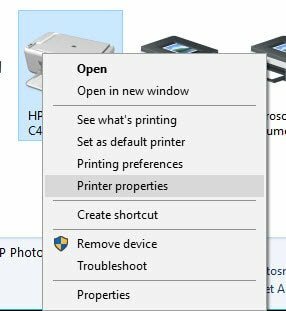
Válassza a Megosztás fület, majd jelölje be a nyomtató megosztására szolgáló négyzetet.
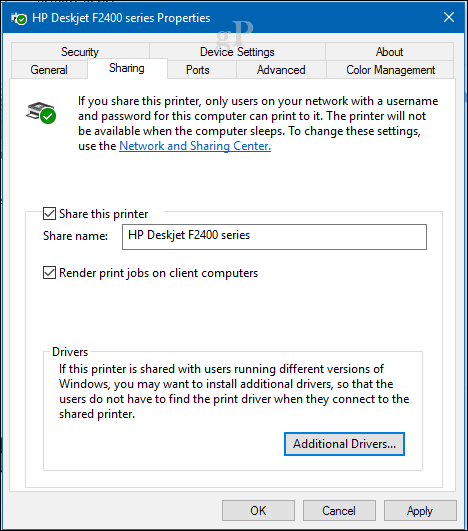
A felhasználóknak figyelembe kell venniük, ha egy nyomtatót több eszközzel osztanak meg, amelyen Windows ügyfél-architektúrák keveréke fut - 32 vagy 64 bit -, engedélyeznie kell a „Nyomtatási feladatok renderelése az ügyfélszámítógépeken” beállítást. Ez biztosítja, hogy a többi felhasználó könnyen telepítse a nyomtatót, amikor hálózaton keresztül csatlakozik.
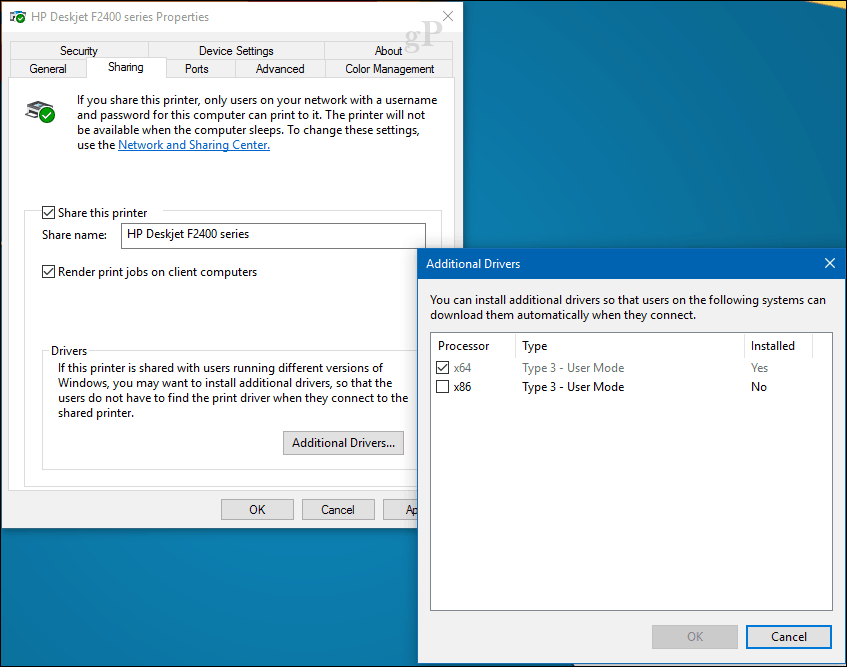
Csatlakozás egy Windows 10 megosztott nyomtatóhoz
A megosztott nyomtató beállítása után többféle módon kapcsolódhat hozzá. Az első módszer az eszközökről és a nyomtatóról származik. Kattintson a Nyomtató hozzáadása gombra, majd a linkre, A kívánt nyomtató nem szerepel a listán. Válaszd a Válasszon név szerint megosztott nyomtatót jelölőnégyzetet, keresse meg a hálózati nyomtatót, majd kattintson az Megnyitás gombra.
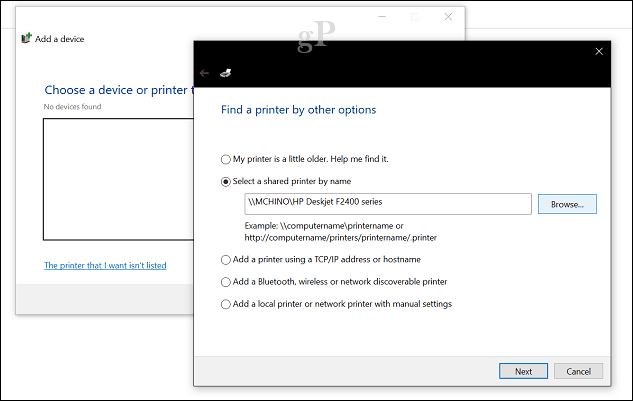
A program felszólítja az illesztőprogram telepítésére. Kattintson a Tovább gombra a nyomtató telepítésének befejezéséhez.
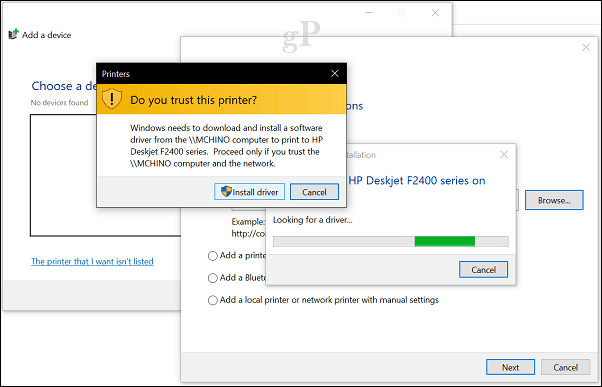
Ez az! A nyomtató most megjelenik az Eszközök és a nyomtatók között, mint helyi eszköz.
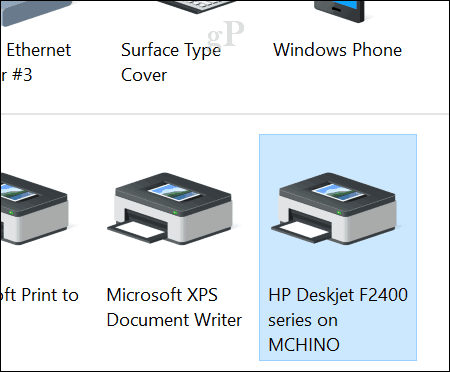
A megosztott hálózati nyomtatóhoz való kapcsolódás másik módja a File Explorer program. Nyissa meg a Hálózat mappát, keresse meg a megosztott nyomtatót tartalmazó számítógépet, kattintson a jobb gombbal, majd kattintson a Csatlakozás gombra.
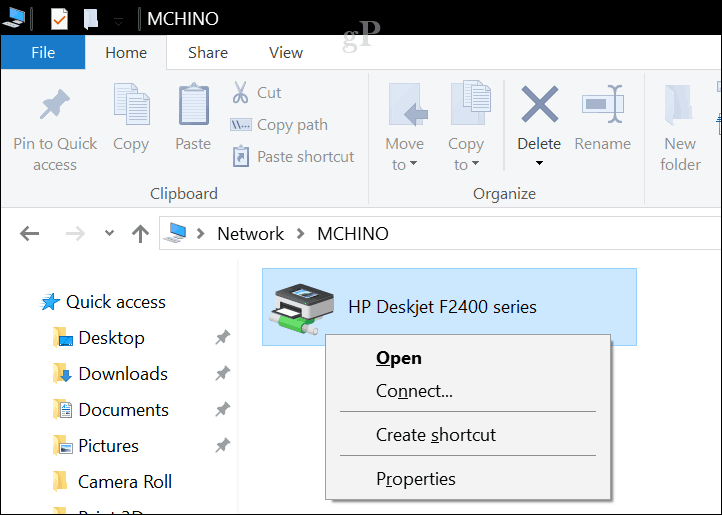
Következtetés
És megvan neked. A nyomtatók megosztása Windows 10 hálózaton keresztül nagyszerű módszer arra, hogy több eszközt összekapcsoljon ugyanazon a nyomtatóval. Ez lehetővé teszi a fájlok és dokumentumok kinyomtatását anélkül, hogy e-mailben továbbítanák őket az eszközök között. Ez csak az egyik módja annak, hogy könnyedén megkönnyítse fájlok, tárolóeszközök és nyomtatók megosztása a Windows 10 rendszerben.
Kérdése van a nyomtató megosztásáról a hálózaton? Kérdezze meg az alábbi megjegyzéseket, vagy keresse fel oldalunkat Windows 10 fórum.